钉钉作为一款办公软件,一定有很多我们需要保存的隐私资料,所以账户安全很重要,那么钉钉怎么修改账号密码?有些用户可能不太了解,下面小编已经帮大家准备好了相关攻略,希望可以帮助到大家,快来和小编一起来看看吧!
钉钉更改登录密码步骤分享
步骤分享:
1、在钉钉软件里选择消息选项;
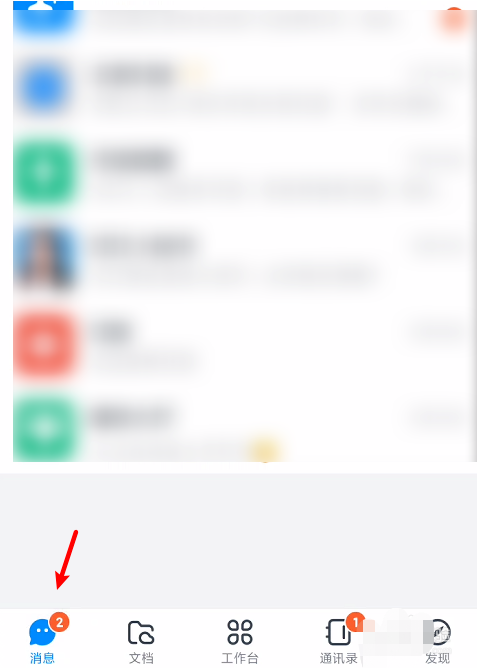
2、然后在左上角点击个人头像;
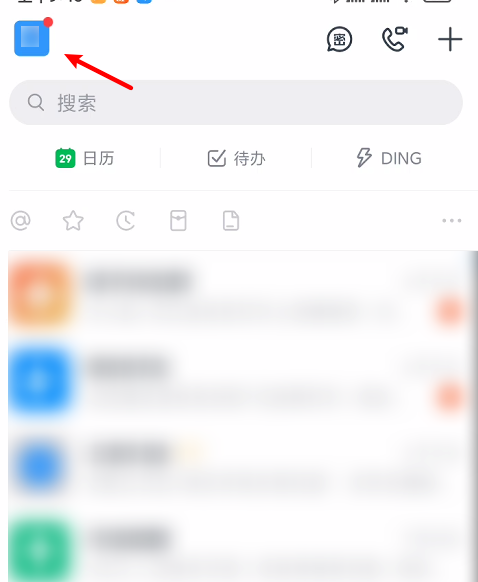
3、随后在个人页面里,选择并打开设置选项;
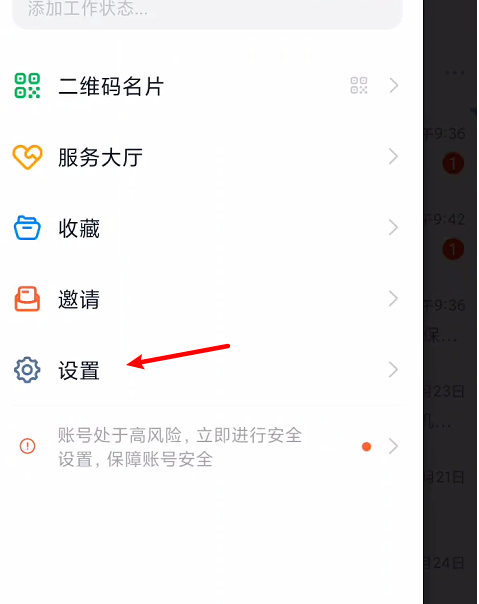
4、在设置页面里选择安全中心选项;
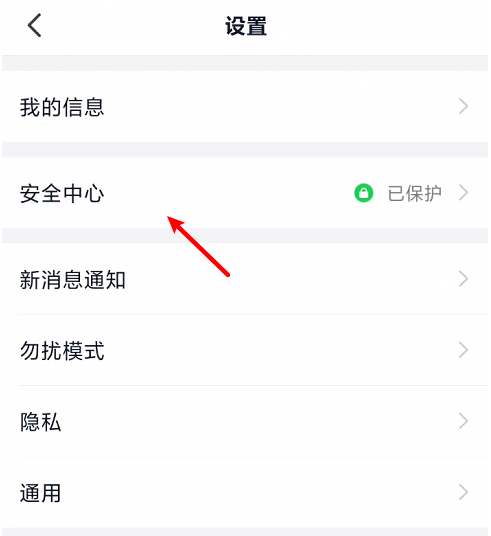
5、接着我们打开账号设置选项;
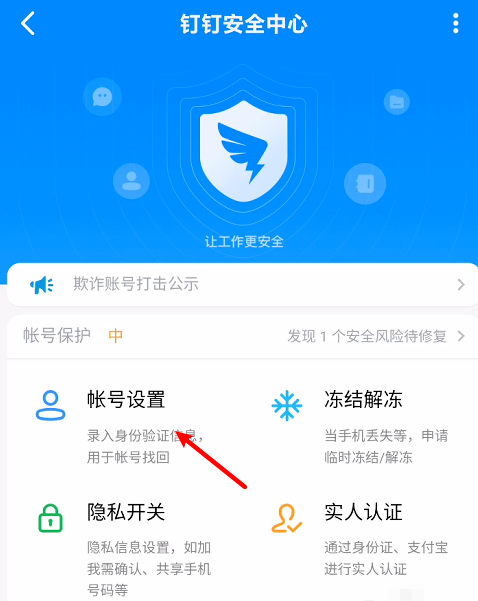
6、在账号与安全页面里,点击密码选项;
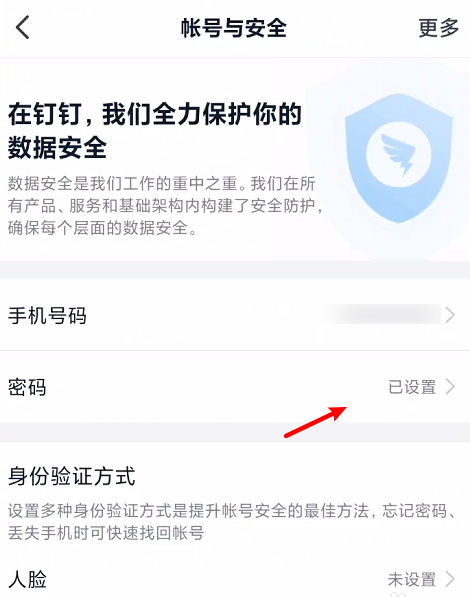
7、随后我们需要输入原密码;
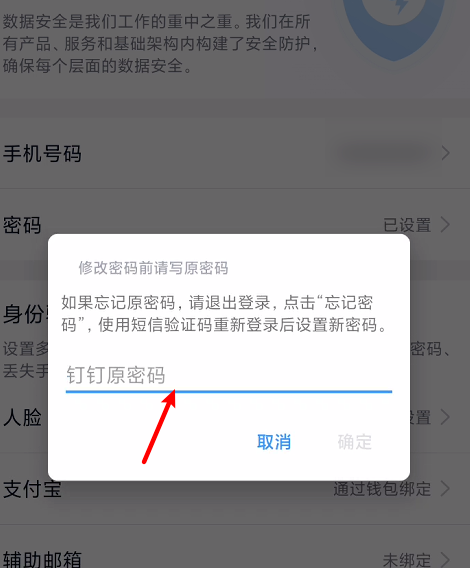
8、最后我们就可以设置输入新的密码了。
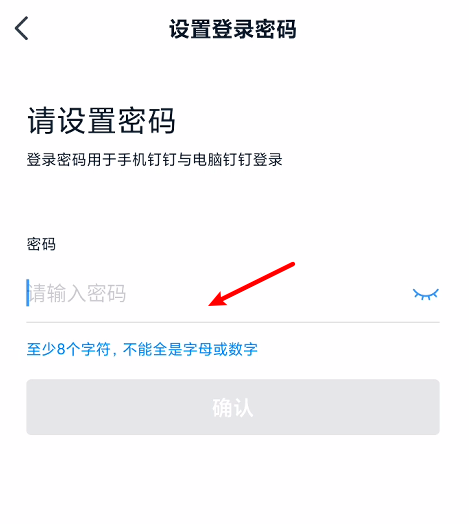
以上就是关于钉钉怎么修改账号密码的相关介绍,想了解更多软件教程,请关注红警家园吧!